Как включить режим безопасного поиска в Twitter на iPhone, iPad и ПК
С более чем 330 миллионами активных пользователей в месяц в Twitter, вы натыкаетесь на все типы контента, от остроумного до оскорбительного и вульгарного. Но не всем нравится видеть такой деликатный контент в своем поиске или на временной шкале. Если вы тоже хотите держаться подальше от них, вот быстрые шаги, чтобы включить безопасный режим поиска Twitter.
Как включить и использовать безопасный поиск на Twitter.com
На iPhone и iPad
- Войдите на Twitter.com с помощью Safari или любого другого браузера.
- Нажмите на значок поиска внизу.
- В поле поиска введите любое слово.
- Нажмите на три горизонтальные точки вверху справа.
- Нажмите на Настройки поиска.
- Установите флажок Скрыть конфиденциальный контент.
- Необязательный: При необходимости установите флажок Удалить заблокированные и отключенные учетные записи.
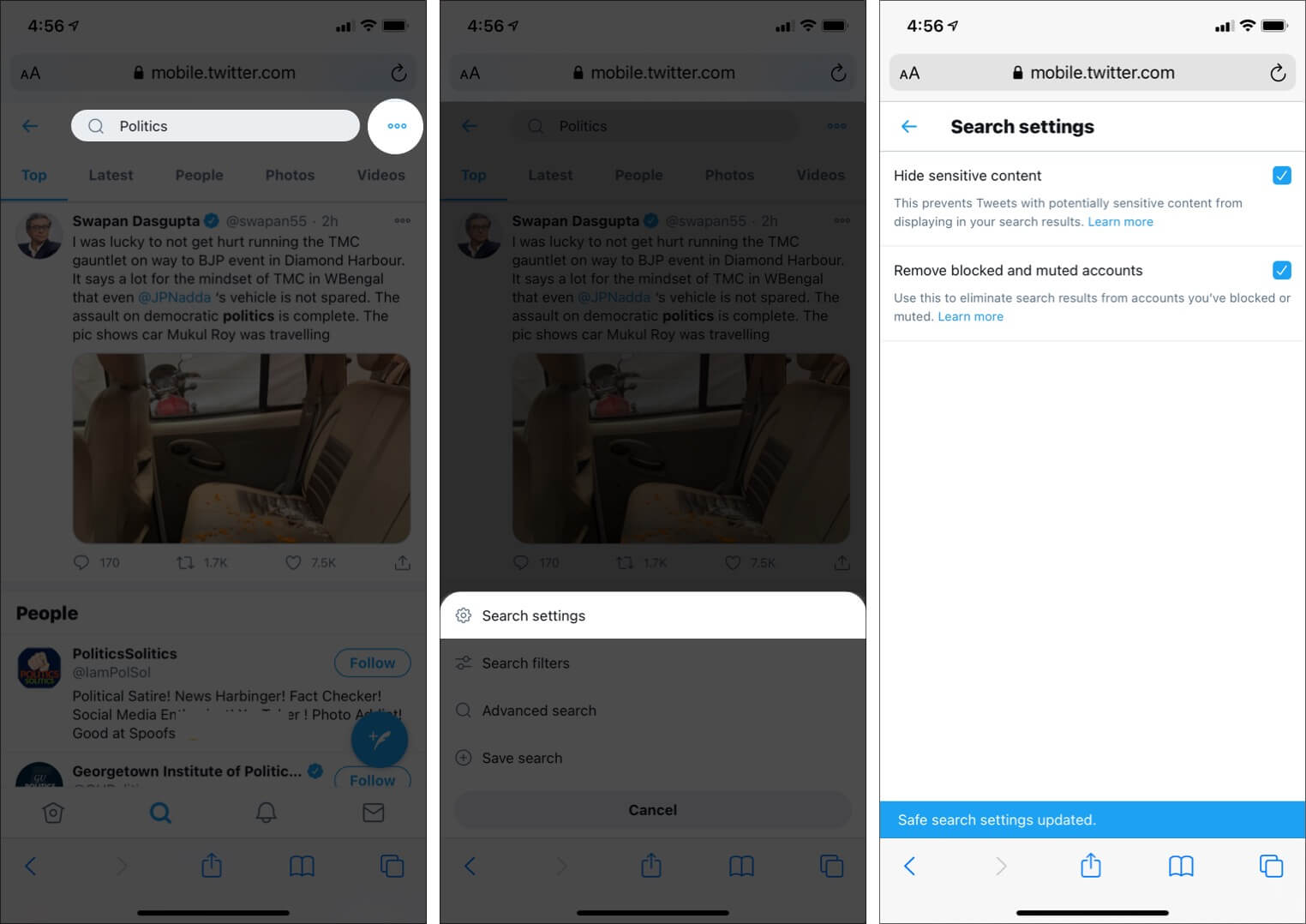
За компьютером
- Авторизоваться Twitter.com на твоем компьютере.
- Введите любой запрос в поле поиска вверху справа.
- Щелкните значок с тремя точками вверху и выберите Параметры поиска.
- Установите флажок Скрыть конфиденциальный контент.
- Необязательно: установите флажок Удалить заблокированные и отключенные учетные записи, чтобы исключить результаты из учетных записей, которые вы заблокировали или отключили.
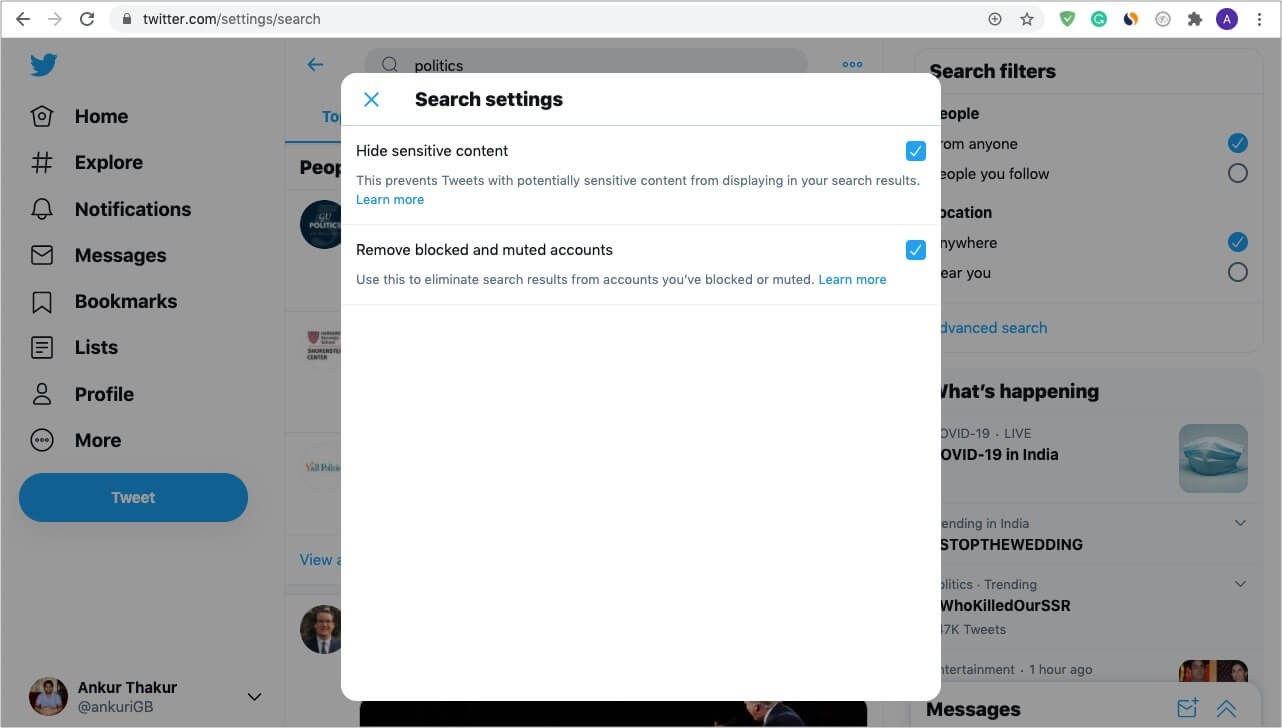
Как отключить звук определенных слов или фраз в Twitter
- Откройте приложение Twitter на своем iPhone и нажмите значок гамбургера (три строки) в левом верхнем углу. (Если вы за компьютером, нажмите Еще на левой боковой панели)
- Выберите «Настройки и конфиденциальность» → «Конфиденциальность и безопасность» → «Без звука».
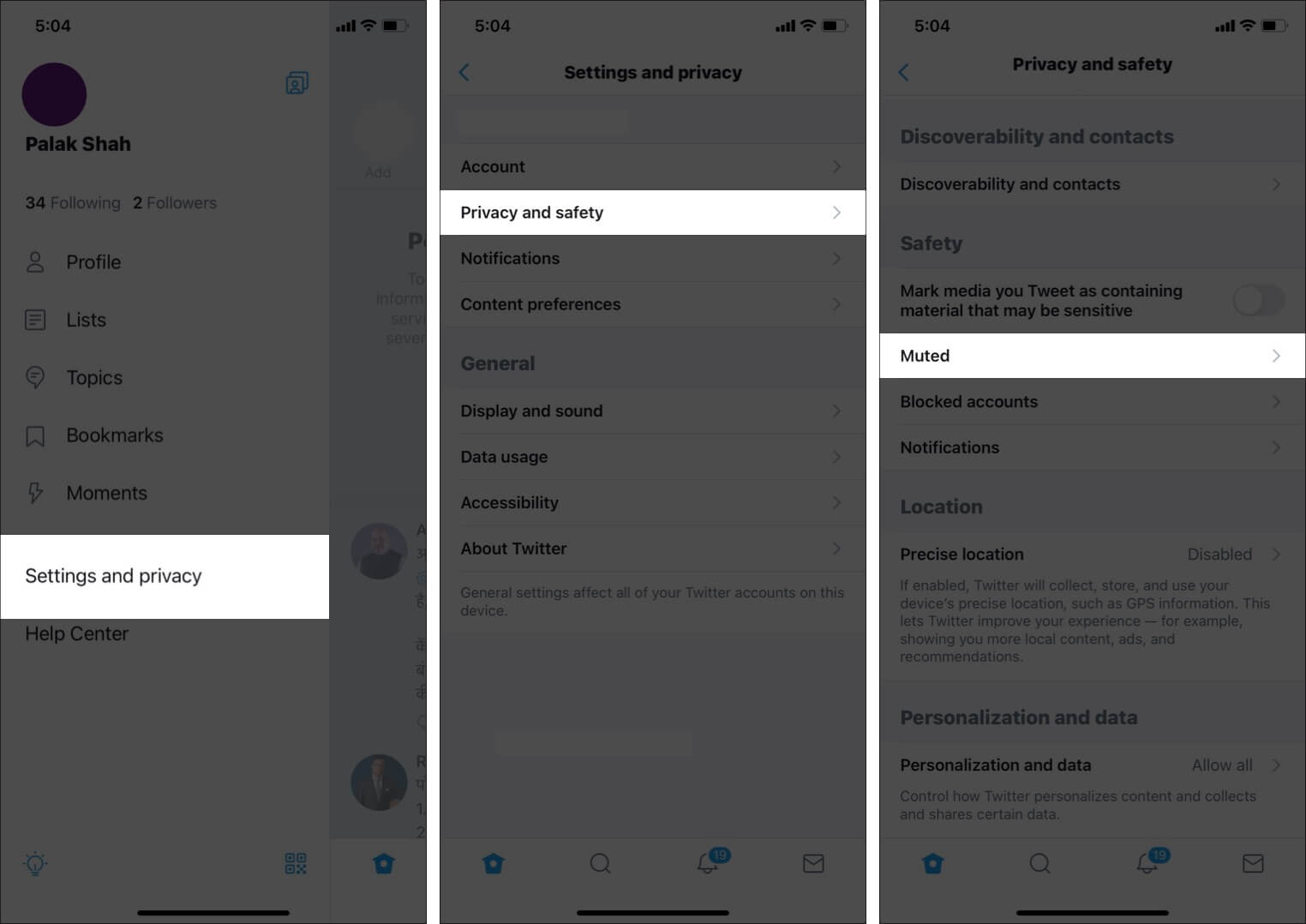
- Нажмите «Скрытые слова» → «Добавить».
- Введите желаемое слово или фразу.
- Выберите, откуда вы хотите их отключить – шкалу времени, уведомление и т. Д.
- Затем выберите продолжительность и, наконец, нажмите «Сохранить».
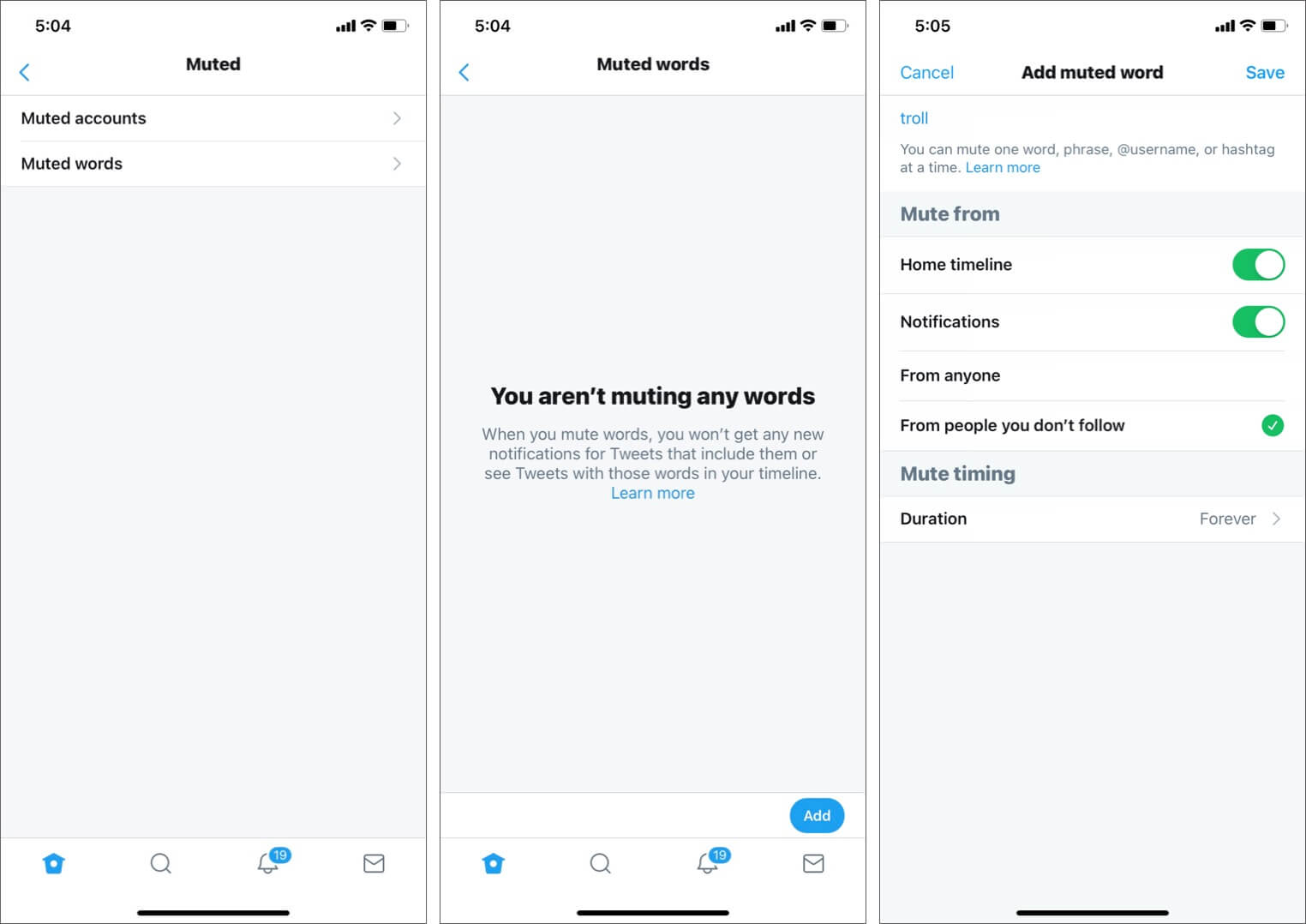
Береги себя в Твиттере!
Twitter постоянно ищет способы сделать платформу более удобной для пользователей. Скрытие нечувствительных сообщений – одна из таких функций, среди многих других, таких как отключение / блокировка определенных слов или учетных записей.
Жизненно важно обезопасить себя в Твиттере (и в Интернете в целом). Существует масса контента, и нарушать свое благополучие из-за неуместного твита – это глупо.
Вы используете режим безопасного поиска Twitter? Как ваш опыт на данный момент? Делитесь своими мнениями в комментариях.
Программы для Windows, мобильные приложения, игры - ВСЁ БЕСПЛАТНО, в нашем закрытом телеграмм канале - Подписывайтесь:)
Несколько интересных статей в Twitter:
Программы для Windows, мобильные приложения, игры - ВСЁ БЕСПЛАТНО, в нашем закрытом телеграмм канале - Подписывайтесь:)
